

Adela D. Louie, 최근 업데이트 : January 31, 2023
캠코더는 소중한 영상과 사진을 담을 수 있는 휴대용 기기이기 때문에 중요하고 소중한 순간을 기록하는 분들이 있습니다.
그러나 다른 장치와 마찬가지로 사용에 어려움을 겪을 때가 올 것입니다. 그 중 하나는 가족이나 친구와 함께 TV에서 캡처한 비디오를 보고 싶을 때입니다. 이것이 당신의 문제 중 하나라면, 당신은 당신의 AVCHD에서 DVD로.
그래서, 당신이 찾고 있는지 여부 비디오 변환 응용 프로그램 AVCHD 비디오를 DVD로 변환하거나, 비디오 사본을 만들거나, DVD 플레이어에서 비디오를 시청하려면 적합한 솔루션이 있습니다. 그러니 이 글을 끝까지 읽어주세요.
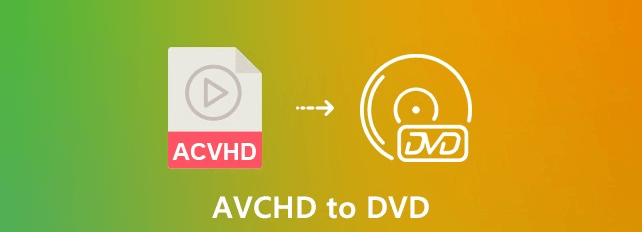
파트 #1: AVCHD에 대해 자세히 알아보기 파트 #2: AVCHD를 DVD로 변환하는 가장 좋은 방법 – FoneDog 비디오 변환기 3부: 결론
AVCHD를 DVD로 변경하는 프로세스 부분으로 이동하기 전에 먼저 AVCHD 파일에 대해 더 많이 아는 것이 좋습니다. 그래야 진정으로 파일이 무엇인지 등을 알 수 있습니다.
Advanced Video Coding High Definition 또는 AVCHD라고도 하는 AVCHD는 실제로 2006년에 Panasonic과 Samsung에서 개발했습니다. 이것은 고화질 비디오를 캡처할 수 있도록 디지털 비디오 카메라와 호환되는 장치용으로 설계되었습니다. 이 파일 형식은 동영상에 MPEG-4를 사용하며 HD 해상도를 지원할 수 있습니다. 또한 자막, 슬라이드쇼, 메뉴 탐색 등과 같은 일부 기능을 사용합니다.
반면, 디지털 비디오 디스크 또는 가장 일반적으로 DVD로 알려진 디스크 스토리지는 모든 디지털 데이터를 저장할 수 있습니다. DVD는 실제로 저장 용량이 크며 단면 또는 양면으로 사용할 수 있습니다. 그리고 이 형식은 1995년에 Sony 및 Philips 제조업체에서 만든 것입니다.

AVCHD 비디오를 DVD로 변환할 때 얻을 수 있는 이점 중 하나는 모든 플레이어와 PS3에서 자유롭게 비디오를 볼 수 있다는 것입니다. 또한 AVCHD 비디오를 DVD, 비디오의 백업을 쉽게 생성하고 별도로 저장할 수 있습니다.
또한 AVCHD를 DVD로 변환하면 원할 때 언제든지 비디오를 가족 및 친구와 쉽게 공유할 수 있습니다.

이제 일부 장치에서 AVCHD 비디오를 사용하거나 액세스하는 데 어려움을 겪을 수 있는 경우가 있다고 언급했으므로 DVD 형식으로 변환하는 것이 좋습니다. 또한 위에서 언급했듯이 AVCHD 비디오를 DVD로 변환하면 활용할 수 있는 많은 이점이 있습니다.
다행스럽게도 몇 번의 클릭만으로 AVCHD를 DVD로 변환하는 데 사용할 수 있는 최고의 도구를 만들었습니다. 그리고 그것은 FoneDog 비디오 변환기.
FoneDog Video Converter는 사용하기 쉬운 인터페이스 덕분에 AVCHD 비디오를 DVD 형식으로 변환하는 데 확실히 도움이 되는 액세스하기 쉬운 도구입니다. FoneDog Video Converter는 선택할 수 있는 다양한 유형의 형식도 지원할 수 있습니다. 고속 변환을 수행할 수 있지만 여전히 비디오의 고품질을 유지할 수 있습니다.
FoneDog Video Converter를 사용하면 비디오를 한 형식에서 다른 형식으로 변환할 수 있을 뿐만 아니라 다음과 같이 비디오를 편집할 수도 있습니다. 동영상 품질 향상, 밝기, 자막 추가, 귀에 거슬리는 배경 소음 제거까지.
FoneDog Video Converter를 사용하여 AVCHD를 DVD 형식으로 변환할 준비가 되었으면 아래 단계를 따르십시오.
가장 먼저 해야 할 일은 FoneDog Video Converter를 컴퓨터에 다운로드하여 설치하는 것입니다. 완료되면 실행하여 사용을 시작할 수 있습니다.
비디오 변환기 도구의 기본 인터페이스에서 AVCHD "로 변환하려는 비디오여기에 파일을 추가하거나 드래그하여 통계 변환” 인터페이스의 일부입니다.

변환할 AVCHD 비디오를 선택한 후 "에서 DVD 형식을 선택하십시오.형식 변환” 인터페이스의 오른쪽에서 찾을 수 있습니다. 여기에서 변환된 비디오를 저장할 위치를 선택한 다음 찜하기 버튼을 눌러 선택한 설정을 저장합니다.

AVCHD를 DVD로 변환하기 위해 원하는 모든 설정을 저장했으면 이제 계속해서 다음을 클릭할 수 있습니다. 개 심자 버튼을 눌러 변환 프로세스를 시작하십시오. 프로세스가 완료되면 변환된 파일을 다음에서 볼 수 있습니다. 최근 프로젝트 폴더에 있습니다.
사람들은 또한 읽습니다[해결됨] 10년에 Windows 2024에서 비디오를 회전하는 방법 배우기Android에서 비디오를 자르는 가장 좋은 방법 [2024 업데이트됨]
AVCHD를 DVD로 변환할 수 있게 되면 언제든지 동영상을 감상할 수 있습니다. 뿐만 아니라, 잊을 수 없는 순간을 함께 보고 싶어하는 모든 친구 및 친척들과 공유할 수 있습니다.
코멘트 남김
Comment
Hot Articles
/
흥미있는둔한
/
단순한어려운
감사합니다! 선택은 다음과 같습니다.
우수한
평가: 4.5 / 5 ( 87 등급)